Rencana harga
Tutorial mendetail ini menjelaskan cara menambahkan blok Rencana harga ke halaman Taplink Anda dan mengaturnya. Anda dapat membaca seluruh tutorial untuk mempelajari segala sesuatu tentang blok tersebut atau mengetuk tautan di bawah untuk membaca bagian tertentu yang menjawab pertanyaan Anda:
- Bagaimana cara menambahkan blok Rencana harga.
- Bagaimana cara menambahkan info paket dan tombol beli.
- Cara menyembunyikan info atau tombol.
- Cara menyusun ulang info dan tombol.
- Cara menerima pembayaran.
- Cara menambah, menyusun ulang, dan menghapus Rencana harga.
- Cara mengatur tampilan blok.
- Pengaturan lanjutan.
Blok Rencana harga dapat menyajikan produk seperti keanggotaan, langganan, pelatihan, kursus, dll. Blok ini menyoroti fitur paket produk, sehingga memudahkan perbandingan bagi pengguna.
Lihat contoh blok Rencana harga di halaman Taplink:
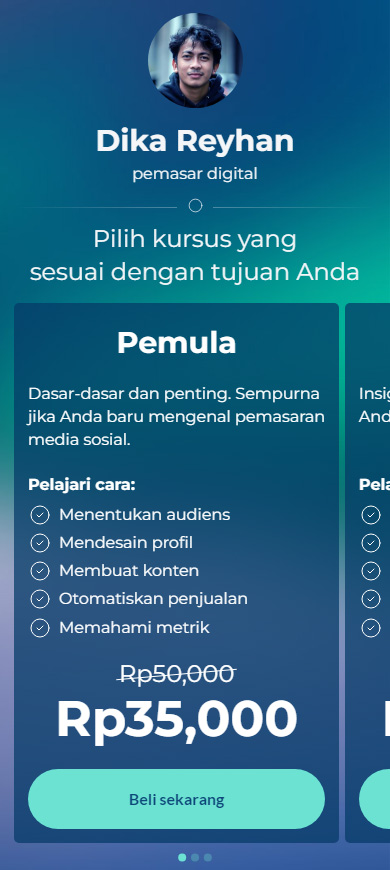
Blok Rencana harga tersedia pada paket Pro dan Business. Ketika Anda telah meningkatkan paket Taplink Anda, Anda dapat menambahkan blok di editor halaman:
- Ketuk Tambahkan Blok Baru.
- Pilih Rencana harga.
Anda akan melihat pengaturan untuk Rencana harga pertama Anda. Itu termasuk kolom kosong untuk menambahkan informasi dan tombol.
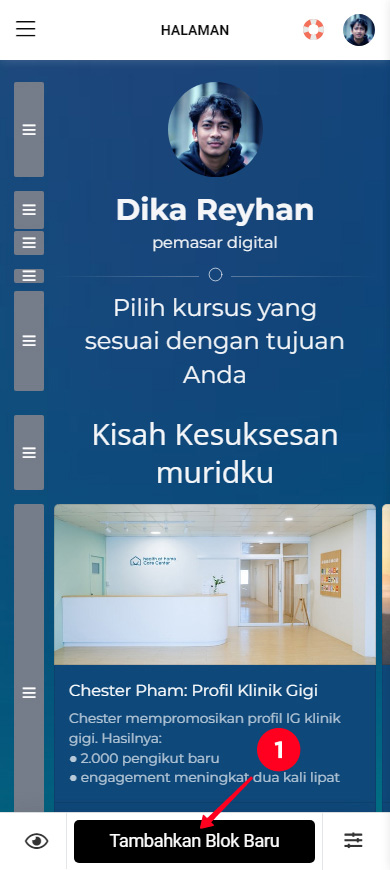
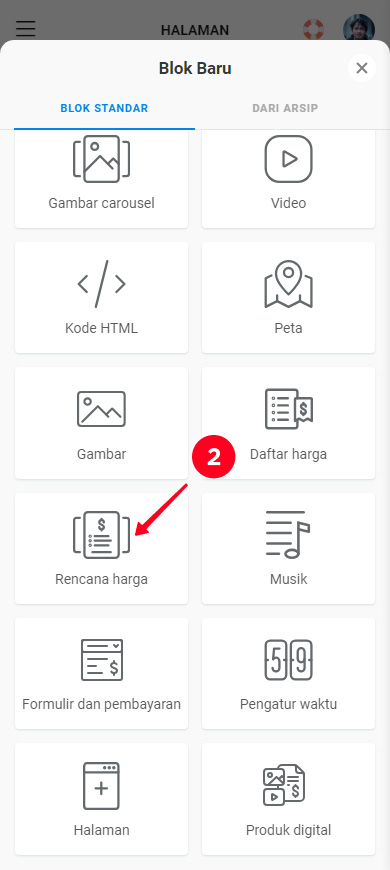
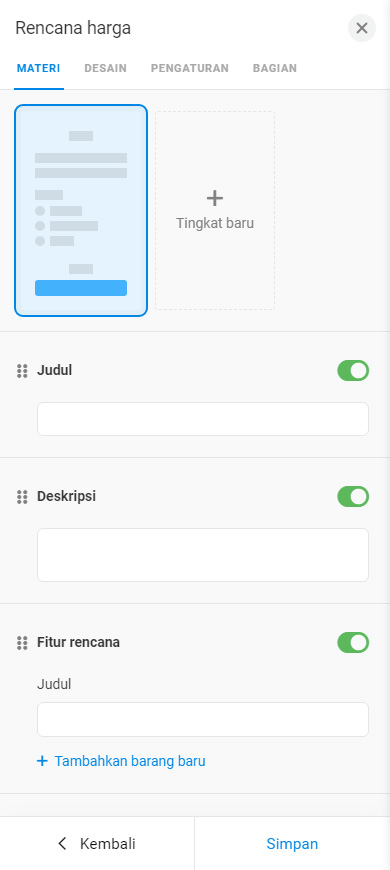
Isi kolom dalam pengaturan Rencana harga untuk menambahkan informasi tentang paket tersebut:
- Judul. Beri nama Rencana harga.
- Deskripsi. Tulis informasi umum tentang rencana tersebut.
- Fitur rencana. Tetapkan judul untuk fitur paket. Tambahkan fitur, ketuk + Tambahkan barang baru, dan isi kolom yang muncul untuk ini. Anda dapat menambahkan fitur paket sebanyak yang Anda inginkan dengan cara ini.
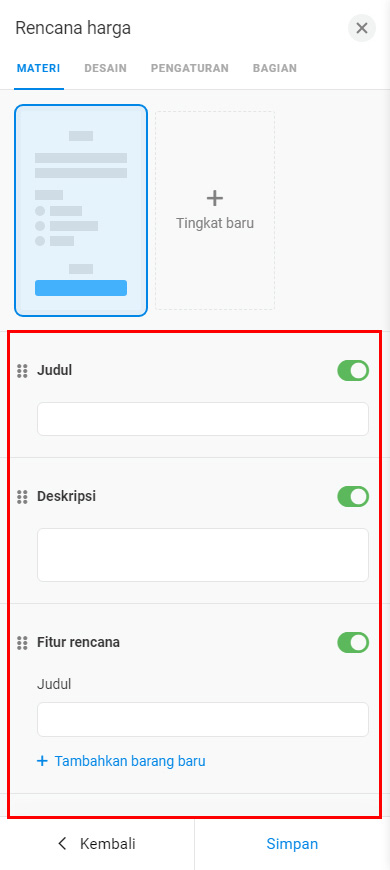
- Harga. Tambahkan harga saat ini (1) di kolom pertama. Opsional, isi keterangan harga (2): tulis angka untuk menambahkan perbandingan harga (lihat tangkapan layar kedua) atau kata-kata untuk menambahkan catatan (lihat tangkapan layar ketiga).
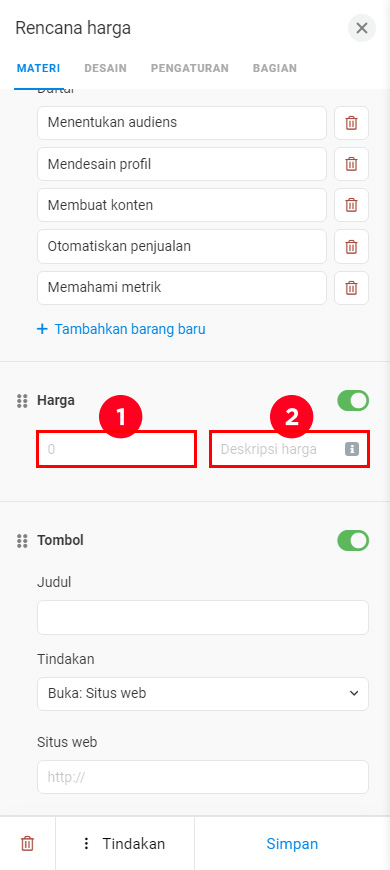
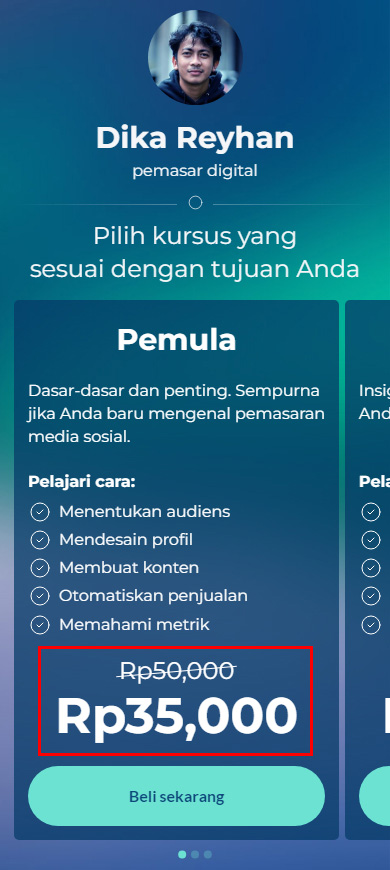

- Tombol. Tambahkan teks tombol (1). Pilih tombol tindakan (2), Anda dapat melihat daftar tindakan di tangkapan layar kedua. Tambahkan informasi (3) yang diperlukan tindakan, ini bisa berupa tautan situs web eksternal, halaman internal di Taplink Anda, dll. Di bawah ini adalah tips tentang cara mengatur tombol untuk menerima pembayaran.
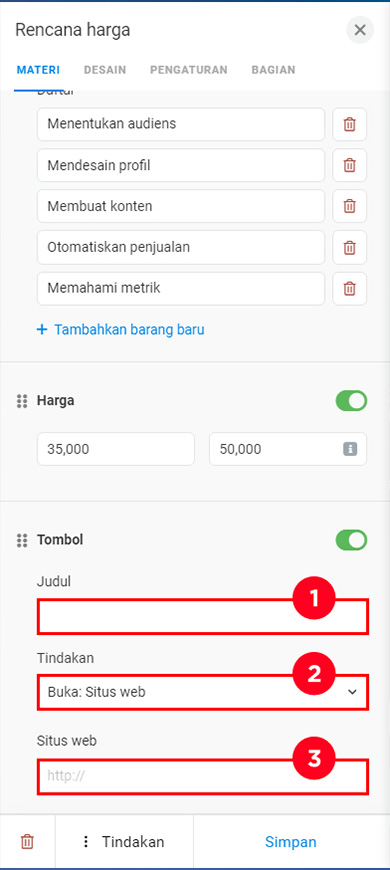
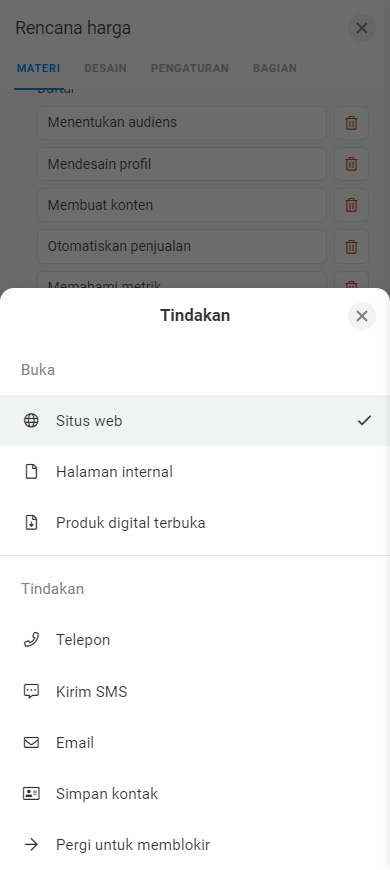
Saat Anda perlu menyembunyikan beberapa informasi tentang Rencana harga atau tombol, nonaktifkan bagian yang relevan di pengaturan salah satu paket. Nanti, Anda dapat mengaktifkan kembali bagian tersebut.

Saat Anda perlu mengubah urutan informasi tentang rencana atau tombol, ketuk dan tahan 6 titik di dekat bagian yang relevan dan pindahkan ke tempat yang Anda perlukan, lalu lepaskan.
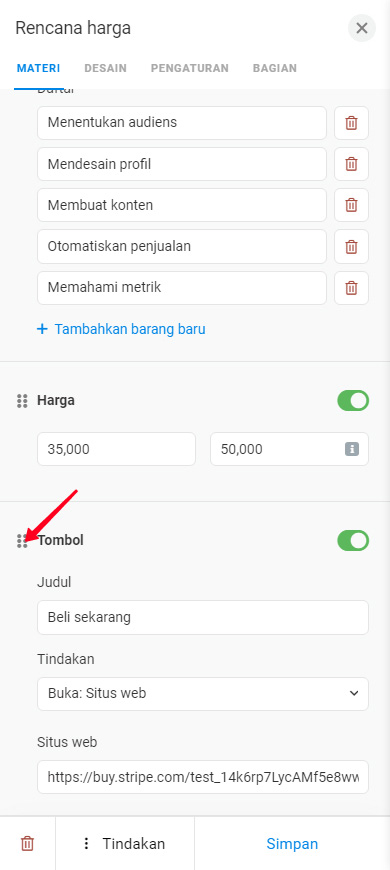
Ada beberapa cara untuk menerima pembayaran dengan blok Rencana harga:
- Opsi Situs Web dengan tautan pembayaran. Misalnya, Anda dapat membuat dan menambahkan tautan pembayaran Stripe yang mengarahkan pengguna ke halaman dengan bidang penerima dan jumlah transaksi yang telah diisi sebelumnya.
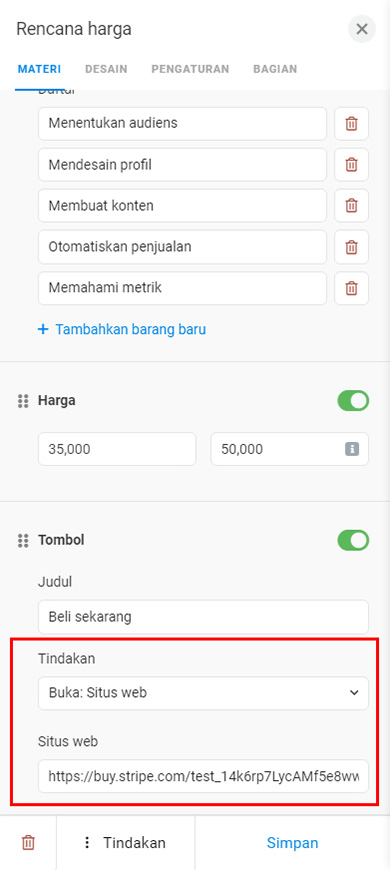
- Halaman internal. Buat halaman internal di Taplink Anda untuk setiap paket Anda. Tambahkan formulir keikutsertaan ke setiap halaman. Siapkan setiap formulir keikutsertaan untuk membebankan jumlah yang sama dengan salah satu harga paket. Kemudian, di blok Rencana harga, pilih Halaman internal di pengaturan tombol dan pilih halaman internal yang relevan. Periksa prospek yang dikumpulkan dan status pembayaran di tab Prospek di akun Taplink Anda.
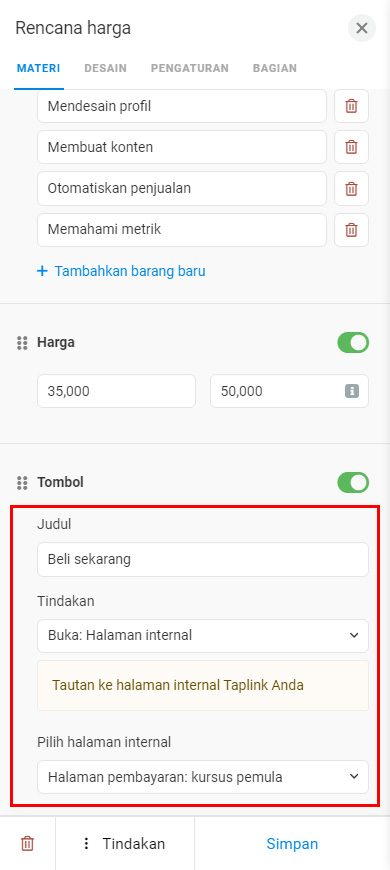
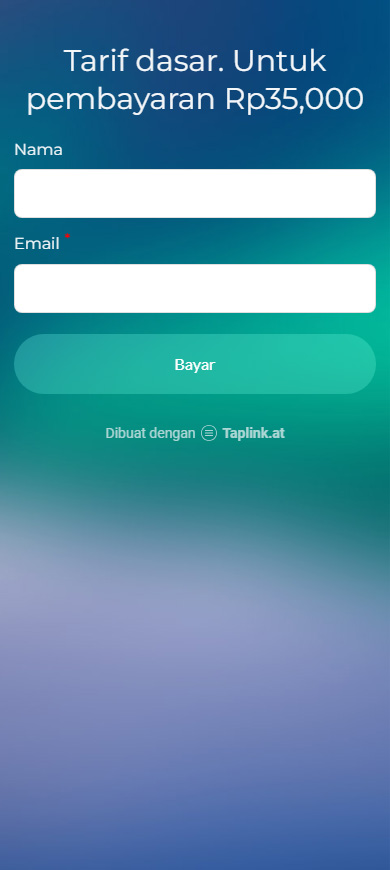
Tentu saja, Anda juga dapat memilih opsi lain di pengaturan tombol. Misalnya, Anda bisa menjadikannya tombol panggilan email, jika membeli langganan, keanggotaan, kursus, dll memerlukan diskusi terlebih dahulu.
Saat Anda perlu menambahkan Rencana harga lainnya, ketuk + Tingkat baru. Bidang informasi tentang rencana baru akan muncul. Isi kolom ini seperti dijelaskan di atas.
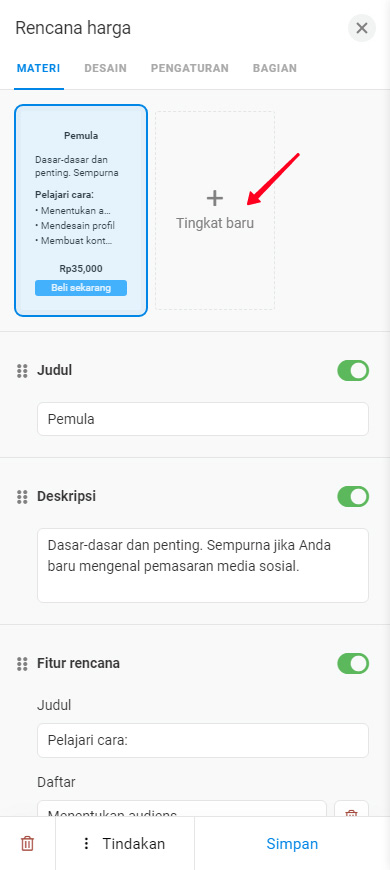
Anda dapat beralih antar Rencana harga di pengaturan, ketuk plan di bagian atas untuk beralih ke paket tersebut.
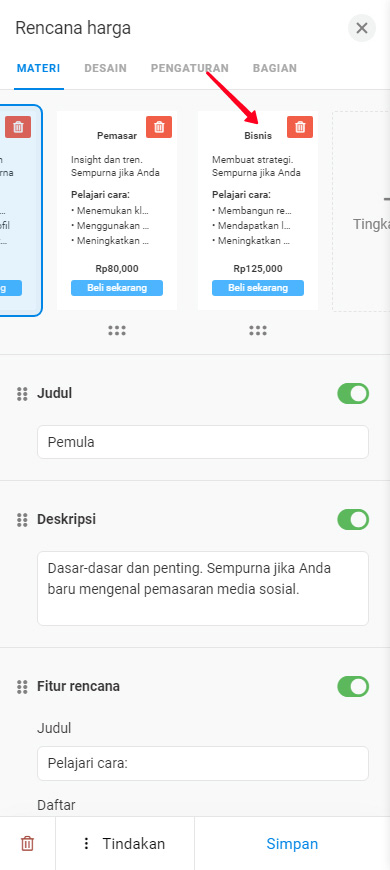
Anda dapat mengubah urutan rencana. Ketuk dan tahan 6 titik dan pindahkan rencana ke tempat yang Anda perlukan, lalu lepaskan.
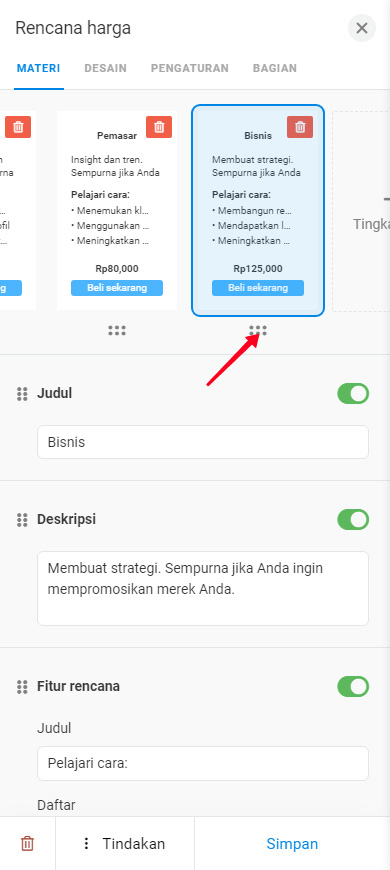
Saat Anda perlu menghapus Rencana harga, ketuk ikon tempat sampah di dalamnya, lalu ketuk Yes di jendela pop-up untuk mengonfirmasi penghapusan.
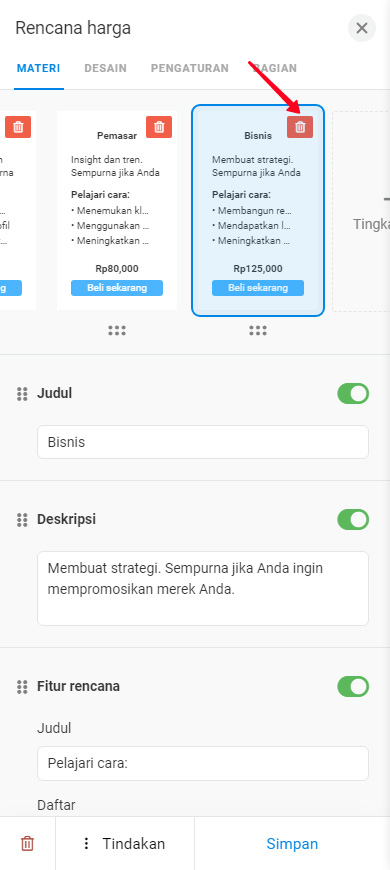
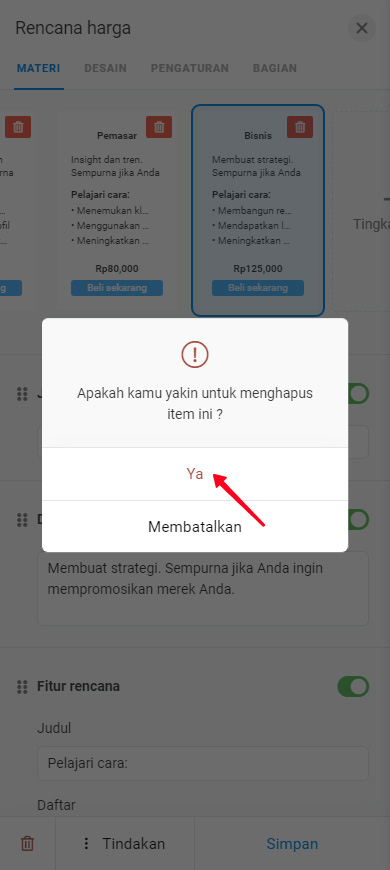
Anda dapat menyesuaikan tampilan blok Rencana harga di tab Rancangan:
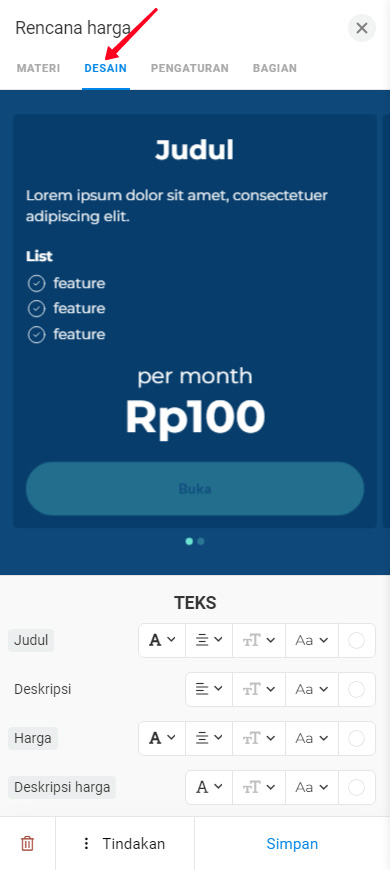
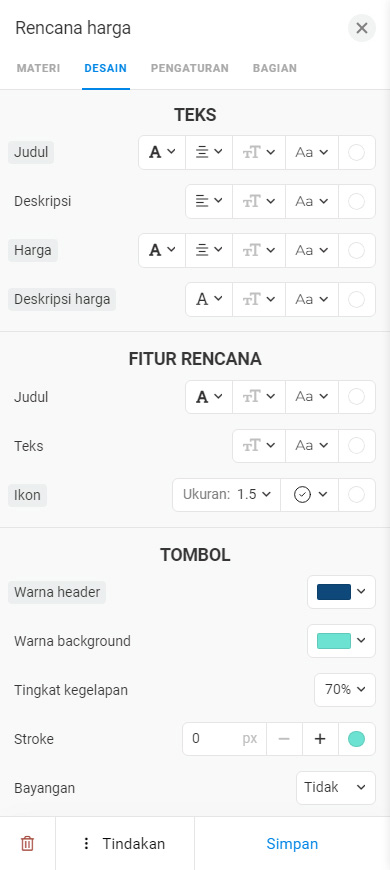
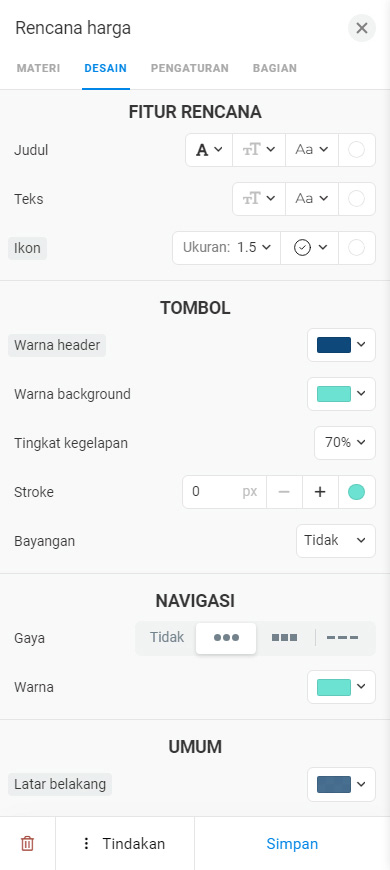
Sesuaikan pengaturannya, ini diterapkan untuk semua Rencana harga:
- Teks. Tetapkan tampilan nama, deskripsi, dan harga paket.
- Fitur rencana. Atur bagaimana judul dan teks daftar serta ikon akan muncul.
- Tombol. Pilih latar belakang dan warna teks. Anda juga dapat menambahkan tombol transparansi, batas, dan bayangan.
- Navigasi. Mengatur tampilan elemen navigasi.
- Umum. Pilih warna latar belakang.
Anda juga dapat menerapkan Bagian ke blok Rencana harga. Baca panduan tentang Bagian Taplink di sini.
Ini adalah pengaturan opsional yang dapat Anda temukan di tab Settings:
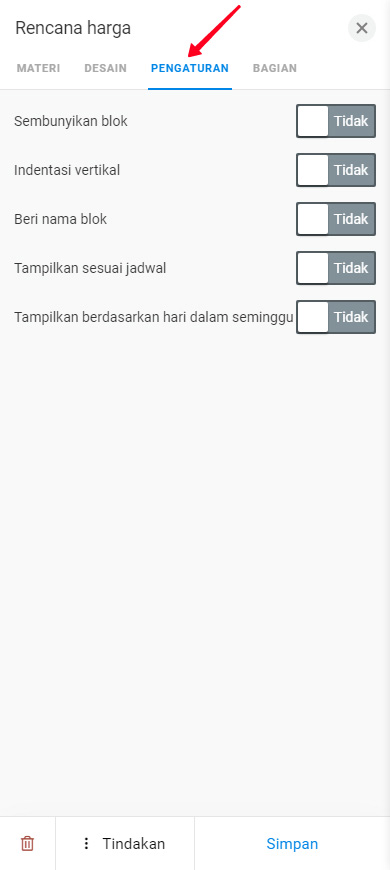
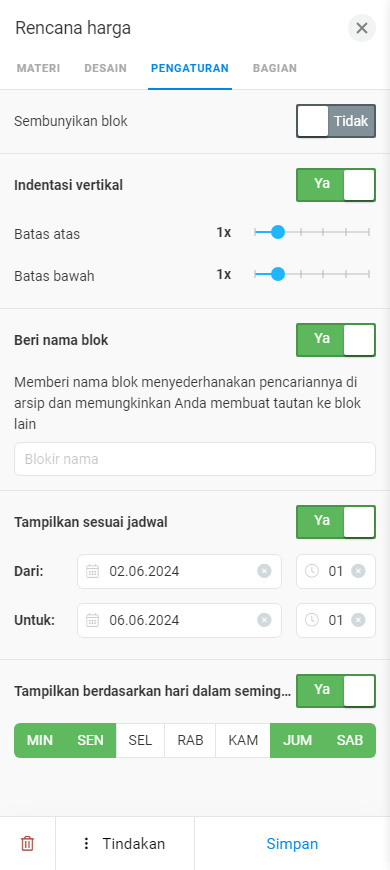
- Sembunyikan blok. Jika Anda perlu menghapus Rencana harga dari Taplink Anda untuk beberapa waktu, aktifkan fitur ini. Jika Anda ingin rencana tersebut muncul lagi di Taplink Anda, nonaktifkan fitur tersebut.
- Indentasi vertikal. Memperbesar atau memperpendek jarak antara Rencana harga dan blok di atas dan di bawahnya. Aktifkan fitur dan atur indentasinya. Nonaktifkan fitur untuk menjadikan indentasi default.
- Beri nama blok. Jika Anda perlu menautkan ke Rencana harga dari halaman atau menu di Taplink Anda, Anda perlu mengaktifkan fitur ini dan menambahkan nama di kolom ini terlebih dahulu. Kemudian, Anda dapat menambahkan tautan.
- Tampilkan sesuai jadwal. Jika Anda memerlukan Rencana harga untuk muncul di halaman Anda pada hari dan waktu tertentu, aktifkan fitur tersebut dan atur hari, jam, dan menit. Nonaktifkan fitur untuk membuat rencana muncul secara permanen. Baca selengkapnya di sini.
- Tampilkan berdasarkan hari dalam seminggu. Anda dapat menampilkan blok harga pada hari kerja tertentu. Aktifkan fitur tersebut dan ketuk hari-hari ketika blok tidak muncul untuk menjadikannya putih. Baca selengkapnya di sini.
Sekarang Anda tahu segalanya tentang menyiapkan blok Rencana harga. Anda dapat mempresentasikan rencana keanggotaan, langganan, pelatihan, kursus, dll. Jika Anda juga ingin menjual produk digital yang dapat diunduh, tambahkan blok Produk digital.